iPhone 怎麼隱藏相簿?不顯示「已隱藏」照片設定教學(iOS 14)

iPhone 隱藏相簿教學來囉!iPhone如何隱藏相簿呢?當你的iPhone更新到iOS 14以後,多了一項功能,那就是可以將你的iPhone相簿裡面的「已隱藏」項目完全不顯示,達到完全隱藏狀態,這樣即便有人打開你的iPhone手機相簿,他們也看不到你的「已隱藏」照片,讓你的照片變得更有隱私。
下面教學iPhone 怎麼將照片相簿完全隱藏起來。
iPhone 隱藏相簿,不顯示「已隱藏」照片(iOS 14)
▼iPhone 無論有沒有更新到iOS 14,都有一個功能,那就是將照片隱藏起來,點選「隱藏」之後,這張照片就不會出現在你的正常相簿裡面了,而是會被歸類到「已隱藏」照片分類。
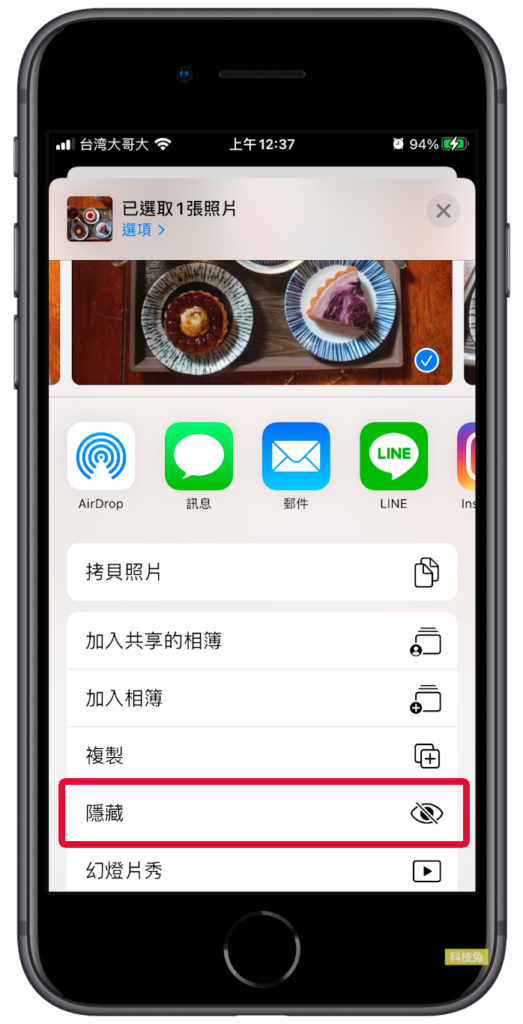
▼但是如果你的iPhone還沒更新到iOS 14,你的iPhone相簿其實還是可以看到「已隱藏」的照片分類,也就是別人打開你的iPhone相簿時,還是有機會點進去這個「已隱藏」照片,然後看到你原本不想讓別人看到的照片。
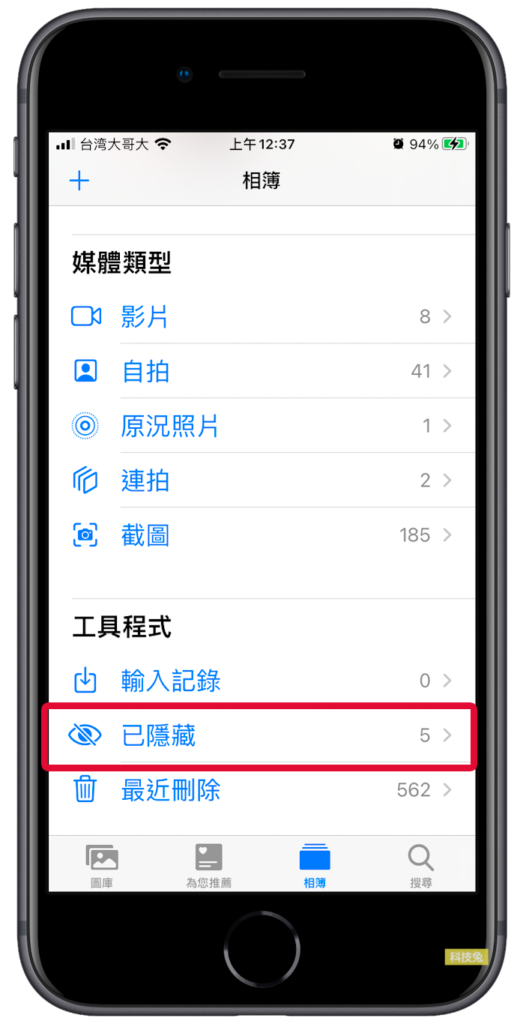
▼當你iPhone更新到iOS 14之後,多了向新功能,那就是不顯示「已隱藏」項目在相簿裡面出現。進入iPhone「設定」>「照片」,你會看到「已隱藏的相簿」這個選項,預設是開啟的,將它關閉之後,你的「已隱藏」相簿就不會再出現在iPhone相簿裡面了。
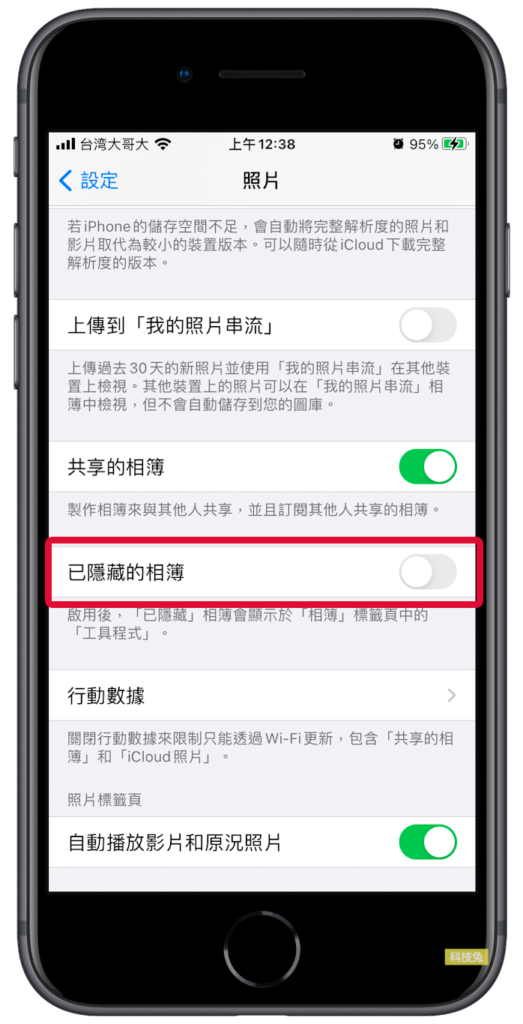
▼當你再回到iPhone相簿裡面看的時候,原本的「已隱藏」相簿就已經完全不見啦!你已經將照片完全隱藏起來了。
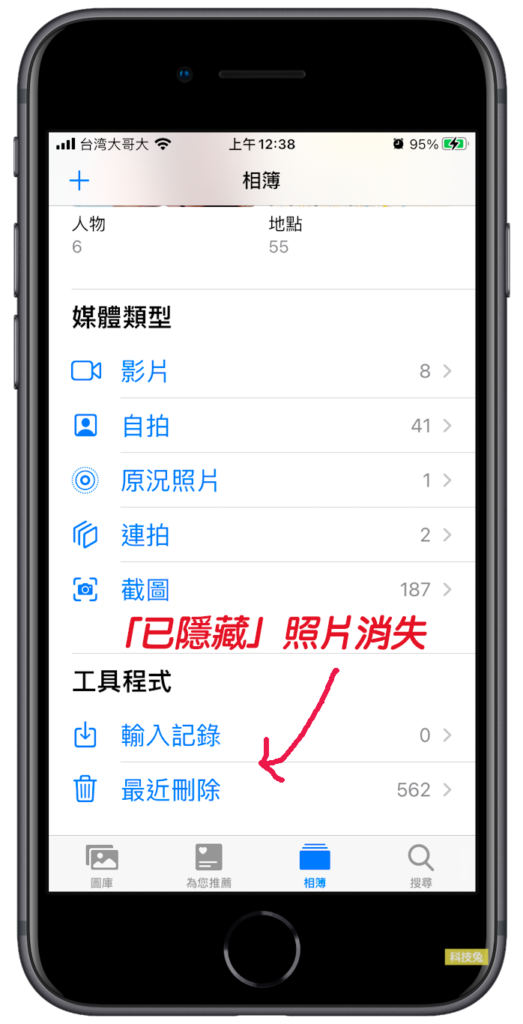
上面就是iPhone隱藏相簿教學啦,這新功能可以將「已隱藏」相簿完全不顯示喔。


